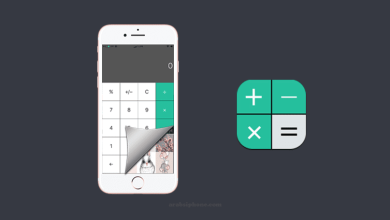تقنية
شفرة تحقق google الخاصة بك
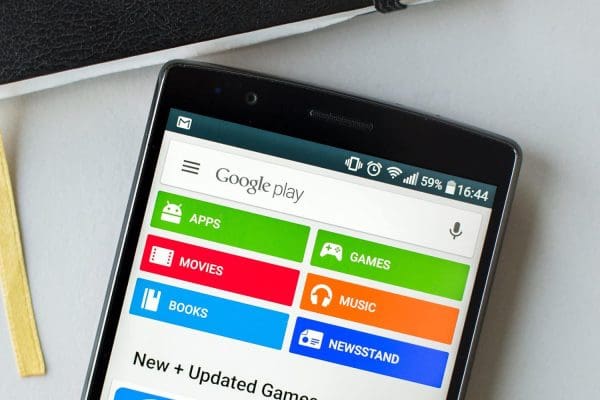
شفرة تحقق google الخاصة بك هي خدمة توفرها جوجل بهدف التحقق من المستخدم، وفي حالة إتمام هذه الميزة تعمل على زيادة الأمان لك وصعوبة اختراق الحساب الخاص بك، وللتعرف على شفرة تحقق google الخاصة بك يمكنكم متابعة مقالنا عبرموقع الماقه.
شفرة تحقق google الخاصة بك هي
- تعد شفرة تحقق google الخاصة بك هي من أفضل الخدمات المتوفرة للحفاظ على الحساب الخاص بك وبعدما يتم تشغيلها على جهازك فيجب عليك تسجيل الدخول.
- يتم إدخال كلمة المرور أيضاً ثم بعد ذلك يجب إدخال رمز التحقق وسترسله لك جوجل في رسالة نصية على هاتفك أو عبر اتصال هاتفي لك.
- في هذه الحالة عندما يحاول أحد اختراق حسابك فمعرفة كلمة السر الخاصة بك ليست هي النهاية وليست كافية فيجب عليه سرقة الهاتف الخاص بك وفي هذه الحالة اعلم أن حسابك أمن.
- في حالة وجود هاتفك معك وفيه كلمة مرور بعد تفعيل هذه الميزة اعلم أنه أمن من الاختراق.
- وجود هذه الخدمة علب الكثير من المنصات الأخرى مثل فيسبوك وورد بريس، تويتر، دروب بوكس، هوتميل.
- ينصح دائماً باستخدام هذا الخدمة لحماية الحساب الخاص بك.
تفعيل خدمة التحقق
- لكي تتم عملية التحقق لحسابك يجب عليك أولاً أن تقوم بتسجيل الدخول للحساب التي تريد أن تحميه من الاختراق على جوجل.
- بعد إتمام هذه الخطوة يجب عليك الضغط على الصورة الخاصة بحسابك ستجدها في زاوية من الأعلى بعد ذلك قم باختيار الحساب.
- من التبويب الخاص بالأمان قم بالنقر على الإعداد وهو متواجد بجانب خانة عملية التحقق ثم بعد ذلك تبدأ تفعيل الخدمة.
- قم بالنقر على الإعداد وتتكون من عدة خطوات.
- قم بإدخال رقم الهاتف الخاص بك والذي تريد ربطه مع الحساب والقيام باستخدامه في التحقق مع حسابك عن طريق خطوتين في البداية حدد دولتك.
- بعد ذلك قم باستقبال الرمز الخاص بك من جوجل عن طريق مكالمة أو رسالة نصية يتواجد بها شفرة تحقق google الخاصة بك هي وفيها رقم وبعد ذلك انقر على إرسال الرمز.
- في الخطوة الثانية ستصلك من جوجل رسائل قصيرة نصية بها رمز التحقق والأمان وفي حالة قمت بالنقر على اتصال سيصلك من جوجل اتصال هاتفي به رقم المرور.
- قم بإدخال الرمز الخاص بك في المربع المتوفر للكتابة وانقر على تأكيد وبعد ذلك سيعطيك جوجل الأمان وعند تسجيلك من نفس الجهاز مرة أخرى لا يطلب منك سوى كلمة المرور.
- إذا لم يكن هناك أي أسباب لتقوم بتغيير الإعدادات في هذه الخطوات قم بالنقر على تأكيد، في هذه الحالة قم تم تشغيل هذه الخدمة في حساب جوجل وذلك من كلمة المرور.
- إضافة إلى كلمة المرور هناك ٦ أرقام تصلك بمكالمة أو رسالة نصية على الرقم الخاص المرتبط بالحساب.
- في حالة كانت شبكة هاتفك غير متاحة أي لم تصلك أي رسالة من جوجل بسبب الشبكة مثلاً عند تسجيل الدخول أثناء السفر أو عند تشغيل الإنترنت الفضائي.
- في هذه الحالة يجب عليك تفعيل خدمة تطبيق جوجل للمصادقة بالهواتف وفي هذه الحالة لا يوجد إرسال رسائل نصية.
ويمكن من هنا التعرف على: كيفية استرجاع حساب فيس بوك مسجل برقم جوال وحذفه وربطه برقم الهاتف
ما هو تطبيق جوجل للمصادقة
- يعد تطبيق جوجل للمصادقة هو تطبيق خاص بالأجهزة صاحبة نظام أندرويد والأجهزة الخاصة بنظام ios
- مهمة هذا النظام هي تفعيل الرموز الخاصة بتسجيل الدخول عند عملية تسجيل الدخول من جهاز لأول مرة وفي حالة صحة التحقق يتم استخدامها خطوة تالية.
- يعد تطبيق جوجل للمصادقة من التطبيقات التي يطلق عليها أيضاً OTP one Time Password ويوجد العديد من التطبيقات التي تتشابه مع جوجل.
- التطبيقات التي تتشابه مع جوجل Duo Mobile, FreeOTp,Authy
- يمكن استخدام جوجل للمصادقة من خلال أي موقع يمكن أن يوفر خدمة المصادقة من خلال تطبيق خارجي كتويتر، فيسبوك، انستجرام، جوجل، وورد بريس.
- مثال عند استخدام فيسبوك في تسجيل الدخول من جهاز جديد وبعد إتمام عملية إدخال كلمة المرور بطريقة صحيحة فسيطلب منك فيسبوك رمز يسمي برمز المصادقة لنجاح العملية.
- ستجد هذا الرمز عندما تتحقق في جوجل للمصادقة بجهازك وستلاحظ تغيير الرمز كل 30ثانية.
طريقة استخدام تطبيق جوجل للمصادقة
- قم باختيار نظام التشغيل الخاص بهاتفك والذي تربط ربطه بحسابك وقم بالضغط على متابعة.
- ستظهر لك صفحة قم بالذهاب الي الهاتف الخاص بك وتأكد من الساعة والتاريخ أنهم مضبوطين وفي وضع Auto Sync
- قم بعد ذلك بتنصيب Google Authenticator وقم بفتح التطبيق وتشغيله وقم بالنقر علي ابدأ.
- قم بالضغط على Scan QR Code باستخدام الكاميرا الخاصة بهاتفك لكي تقوم بتصوير رمز QR المتواجد على الشاشة الخاصة بجهازك، ويجب وضوح الرمز بالكامل على هاتفك وإلا ستفشل العملية.
- بعد إتمام عملية مسح الرمز الخاص بك سيبدأ التطبيق بظهور 6 أرقام هذه الأرقام تتغير في خلال 30 ثانية قم بإدخال الأرقام في كل مرة قبل أن تنتهي الـ 30 ثانية.
- في حالة فشل عملية مسح الرمز يمكن أن تقوم بإدخال الكود المكون من 16 رمز في الخانة المخصصة بذلك بدأ أن تقوم بمسح الشريط.
- بعد إتمام كل هذه الخطوات سيصلك علم من جوجل بأن العملية قد نجحت.
- بعد الانتهاء على تطبيق جوجل للمصادقة سيصلك من الصفحة أنه يجب عليك الاحتفاظ بعدة أشياء كالرمز الاحتياطي.
1- في حالة فشل العملية
- في حالة لم تنجح العملية قم بالتأكد أن الرقم التي قمت بإدخاله متطابق مع الرقم المتواجد على التطبيق.
- تأكد من أن التاريخ والساعة مضبوطين بشكل صحيح وعلى الوضعية الصحيحة.
2- الرمز الاحتياطي
- في حالة فقدان الهاتف الخاص بك أو قد تمت سرقته من قبل أحد أو قد تلف أو حدوث أي ظرف مشابه فيجب الاحتفاظ بعدد من الرموز يطلق عليها الرموز الاحتياطية.
- يمكن استخدام رمز واحد فقط مؤقتاً لحل هذه المشكلة أو القيام بعملية ربط حسابك بهاتف آخر وعدم سرقة حسابك.
- ولكي تحصل على الرموز الاحتياطية يجب عليك الانتقال إلى الصفحة الخاصة بالإعدادات والتبويب الخاص بالأمان وقم بالنقر على الرموز الاحتياطية.
- قم بالنقر على تنزيل أو طباعة، بعد ذلك ستظهر لك 10 رموز احتياطية قم بالتأكد من حفظ هذه الرموز في أمان بعيداً عن هاتفك.
هل يجب عليك استخدام رمز التحقق في كل مرة
- لا يجب عليك استخدام رمز التحقق في كل مرة تقوم بتسجيل الدخول فيها حيث يمكنك استخدام الشفرة في كل مرة تقوم بتسجيل الدخول أو جعل النظام يتذكر IP
- يقوم الإعداد الافتراضي بطلب الشفرة في كل مرة تقوم بتسجيل الدخول ولكن إذا كنت تريد التغيير اتبع الخطوات التالية.
- سجل دخول إلى دينادوت ثم قم بالضغط على معلوماتي على اليسار من القائمة وقم بالضغط على الأمان.
- قم بالضغط على كلمة إلغاء تأمين الحساب وتأكد من الهوية الخاصة بك وذلك من خلال رمز جوجل أو تاريخ الميلاد الخاص بك، أو رمز جوجل للمصادقة.
- قم بالنقر على إلغاء التأمين ثم انتقل إلى إعدادات المصادقة وعند الوصول إلى هذه النقطة يمكنك الاختيار في كل مرة تقوم بتسجيل الدخول وحفظ IP.